Word 365: เปิดหรือปิดฟีเจอร์ AutoRecover Save

ต้องการเปิดหรือปิดตัวเลือก AutoRecover หรือ AutoSave? เรียนรู้วิธีการเปิดหรือปิดฟีเจอร์ AutoRecover ใน Word 2019 หรือ Microsoft 365.

เว็บแคมเป็นประสบการณ์ที่จำเป็นใน Microsoft Teams นี่คือวิธีที่คุณจะได้รับประโยชน์สูงสุดจากมัน
เยี่ยมชมการตั้งค่า Teams และเปลี่ยนอินพุตเว็บแคมของคุณเป็นเว็บแคมภายนอกหากเว็บแคมในตัวของคุณยังไม่เพียงพอ
ทดสอบคุณภาพเว็บแคมของคุณด้วยการโทรทดสอบก่อนเข้าร่วมและการประชุมที่สำคัญ
ปิดเว็บแคมเมื่อไม่จำเป็น
เว็บแคมเป็นศูนย์กลางของการประชุมทางไกลและประสบการณ์การทำงานจากที่บ้าน ตั้งแต่การสลับอินพุตของเว็บแคม การปิดใช้งานทั้งหมด หรือการทดสอบก่อนการโทร มีหลายสิ่งที่คุณทำได้ด้วยเว็บแคมใน Teams ต่อไปนี้เป็นเคล็ดลับบางประการในการใช้ประโยชน์สูงสุดจากมัน
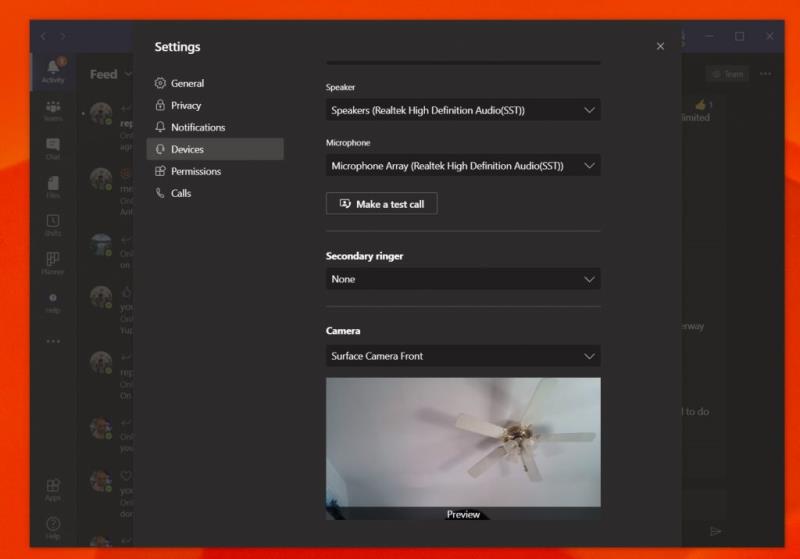
มีบางสถานการณ์ที่เว็บแคมบนอุปกรณ์ของคุณอาจไม่คุณภาพสูง ในกรณีนี้ คุณอาจต้องการสลับเว็บแคมของคุณไปเป็นเว็บแคมภายนอกที่เสียบเข้ากับพอร์ต USB บนคอมพิวเตอร์ของคุณ คุณสามารถทำได้ใน Teams โดยการสลับอินพุตเว็บแคมของคุณ นี่คือวิธีการ
ขั้นแรก ให้คลิกที่รูปโปรไฟล์ของคุณที่มุมบนขวาของหน้าจอ หลังจากนั้นคลิกการตั้งค่า คุณจะสังเกตเห็นว่าทางด้านซ้ายจะเป็นส่วนที่ระบุว่าอุปกรณ์ คลิกเลย ภายใต้กล้อง คุณจะต้องคลิกลูกศรลงและเลือกกล้องรองของคุณ ขณะนี้ทีมต่างๆ จะใช้กล้องนี้เป็นค่าเริ่มต้น
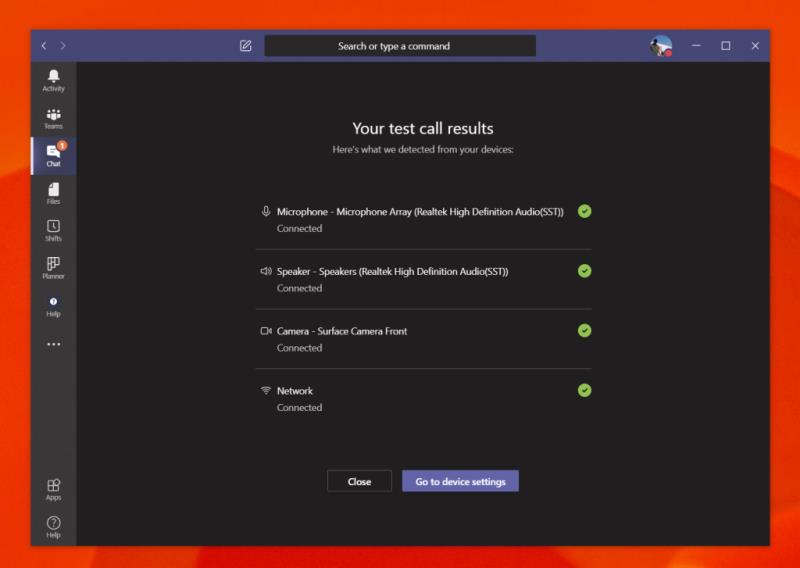
ก่อนที่จะโทร คุณอาจต้องทดสอบเว็บแคมและคุณภาพเสียงใน Microsoft Teams นี่เป็นเคล็ดลับที่สองของเรา และค่อนข้างง่าย เช่นเดียวกับการเปลี่ยนอินพุตเว็บแคม สิ่งที่คุณต้องทำคือแตะรูปโปรไฟล์ ไปที่การตั้งค่า แล้วคลิกอุปกรณ์
จากตรงนั้น คุณจะเห็นลิงก์ โทรทดสอบ คลิกมันและสิ่งนี้จะจำลองการโทร เสียงจะให้คำแนะนำแก่คุณ พูดข้อความของคุณและจะเล่นกับคุณ จากนั้น คุณจะได้รับข้อมูลว่าทุกอย่างทำงานอย่างไร หากมีปัญหา คุณจะเห็นลิงก์ไปที่การตั้งค่าอุปกรณ์ การคลิกจะทำให้คุณสามารถเปลี่ยนข้อมูลที่คุณป้อนตามที่เราอธิบายไว้ในขั้นตอนก่อนหน้าเพื่อลองและแก้ไขปัญหาต่างๆ
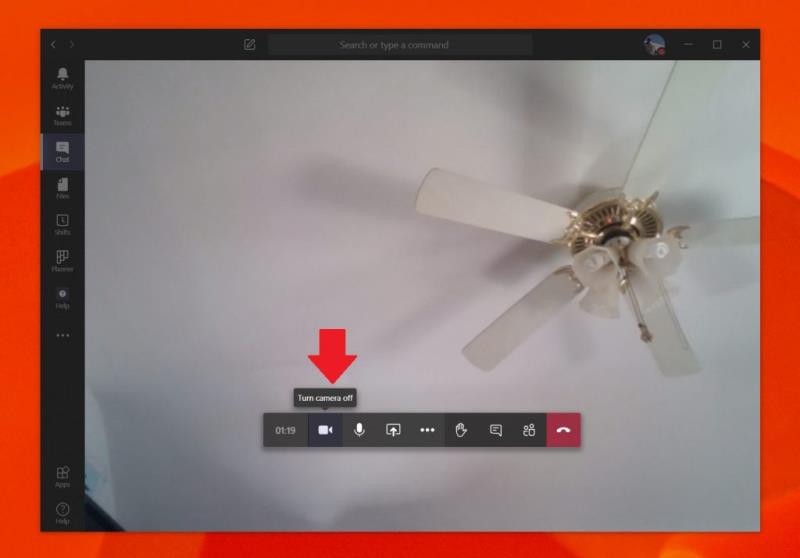
เคล็ดลับและกลเม็ดอีกอย่างใน Microsoft Teams คือการปิดใช้งานเว็บแคมทั้งหมด นี่อาจเป็นสถานการณ์ที่คุณไม่ต้องการให้ใครเห็น แต่ยังต้องการได้ยิน ต่อไปนี้คือวิธีปิดเมื่อคุณไม่ต้องการใช้เว็บแคมของคุณใน Teams
ในการเริ่มต้น ตรวจสอบให้แน่ใจว่าคุณอยู่ในการโทรของ Teams เมื่อคุณอยู่ในสายแล้ว ให้วางเมาส์เหนือส่วนล่างตรงกลางของหน้าจอ จากนั้นคุณจะต้องแตะที่ไอคอนของกล้อง ข้างนาฬิกาเพื่อระบุระยะเวลาในการโทร สิ่งนี้จะฆ่าเว็บแคมของคุณใน Teams
เราได้พูดถึงเคล็ดลับสามข้อที่คุณสามารถใช้ประโยชน์สูงสุดจากเว็บแคมของคุณใน Microsoft Teams เรามีศูนย์กลางข่าวสารที่เจาะลึกในหัวข้ออื่นๆ ของ Teams เช่น การตั้งค่าพื้นหลังแบบกำหนดเอง การเบลอพื้นหลัง และอื่นๆ ตรวจสอบและแจ้งให้เราทราบหากคุณมีเคล็ดลับของคุณเองโดยแสดงความคิดเห็นด้านล่าง
ต้องการเปิดหรือปิดตัวเลือก AutoRecover หรือ AutoSave? เรียนรู้วิธีการเปิดหรือปิดฟีเจอร์ AutoRecover ใน Word 2019 หรือ Microsoft 365.
คุณสามารถรับความช่วยเหลือใน Windows 10 ด้วยแอปรับความช่วยเหลือและเคล็ดลับ ฟอรัมและการสนับสนุนทางเทคนิค วิธีการนี้จะช่วยให้คุณร้องขอความช่วยเหลือได้อย่างมีประสิทธิภาพ
หากคุณต้องการโฟกัสที่ใครบางคนในระหว่างการประชุม Microsoft Teams คุณสามารถทำได้ด้วยการคลิกเพียงไม่กี่ครั้ง ต่อไปนี้คือวิธีทำให้คนในทีมโดดเด่น
Microsoft Teams เป็นเครื่องมือการทำงานร่วมกันและการสื่อสารที่ยอดเยี่ยมใน Windows 10 อย่างไรก็ตาม บางครั้งคุณอาจพบว่าจำเป็นต้องบล็อกผู้อื่นใน Microsoft Teams
หากคุณกำลังใช้ Windows 10 และกำลังมองหาวิธีบันทึกหน้าจอโดยไม่เสียค่าใช้จ่าย มีสามวิธีในการบันทึกหน้าจอของคุณฟรี
ในคำแนะนำทีละขั้นตอนนี้ ให้อธิบายวิธีการบันทึกการประชุม Microsoft Teams ผ่าน Microsoft OneDrive อย่างง่ายดาย
ถ้าคุณต้องการควบคุมสิ่งที่ผู้เข้าร่วมการประชุมสามารถทำได้ใน Teams มากขึ้น โปรดดูวิธีปรับแต่งการตั้งค่าของพวกเขา
มาดูเคล็ดลับและคำแนะนำที่เราชื่นชอบเกี่ยวกับวิธีการรับประโยชน์สูงสุดจากการโทรภายใน Microsoft Teams
ใช้เวลามากขึ้นในอีเมลวันนี้? ต่อไปนี้คือแนวทางปฏิบัติที่ดีที่สุดบางส่วนของเราสำหรับ Microsoft Outlook บน Windows 10
คุณเคยต้องการรับการแจ้งเตือนเกี่ยวกับกิจกรรมที่เกิดขึ้นภายใน Teams เกี่ยวกับเอกสารที่กำลังอัปโหลด การเซ็นแบบฟอร์ม หรือแม้แต่งานที่กำลังดำเนินการอยู่
ต้องการถ่ายโอนการประชุมจากโทรศัพท์ของคุณไปยังพีซีของคุณหรือไม่? หรือพีซีของคุณไปยังโทรศัพท์ของคุณ? ในคู่มือ Microsoft Teams ล่าสุด ให้อธิบายว่าคุณทำได้อย่างไร
คุณจะใช้เวลาส่วนใหญ่ไปกับการสนทนาใน Microsoft Teams ดังนั้น มาดูแนวทางปฏิบัติที่ดีที่สุดบางประการเกี่ยวกับวิธีใช้งานคุณลักษณะนี้ให้เกิดประโยชน์สูงสุด
เคยได้ยินเกี่ยวกับ Microsoft Yammer หรือไม่? เป็นเครื่องมือเครือข่ายสังคมออนไลน์ที่จะช่วยให้คุณเชื่อมต่อและมีส่วนร่วมกับผู้คนทั่วทั้งองค์กรของคุณ และในวันนี้ คุณก็ควรลงมือทำ
ต้องการประหยัดเวลาในช่วงวันที่วุ่นวายของคุณหรือไม่? คุณอาจต้องการใช้คำสั่ง Slash ในทีม ด้วยคำสั่งเหล่านี้ คุณจะสามารถประหยัดเวลาในระหว่างวันและใช้แป้นพิมพ์สำหรับงานทั่วไปบางอย่างได้
ในเดือนสิงหาคม Microsoft ประกาศว่าคุณลักษณะใหม่จะมาใน Microsoft Teams เพื่อให้ผู้ใช้โอนการประชุมที่ใช้งานอยู่ในอุปกรณ์ต่างๆ หากฟีเจอร์นี้เริ่มเปิดตัวเมื่อสัปดาห์ที่แล้ว และขณะนี้มีให้ใช้งานโดยทั่วไปสำหรับผู้ใช้ Microsoft Teams ทุกคน ตามแผนงานของ Microsoft 365
Microsofts Bing ทำได้มากกว่าแค่ค้นหาเว็บ นอกจากนี้ยังสามารถแสดงผลลัพธ์จากภายในองค์กรของคุณ รวมถึงไฟล์ รายชื่อติดต่อ และ
คุณเพิ่งซื้อ Surface Duo ใช่ไหม หากคุณเคยลอง มาดูเคล็ดลับและกลเม็ดที่เราชื่นชอบเกี่ยวกับวิธีการใช้ Microsoft Teams ให้เกิดประโยชน์สูงสุดบนอุปกรณ์ Android แบบหน้าจอคู่
คุณรู้สึกผิดหวังหรือคิดว่าคุณไม่ได้ทำอะไรมากมายใน Microsoft Teams? ต่อไปนี้คือวิธีที่คุณสามารถคงประสิทธิภาพการทำงานใน Teams และช่วยให้คุณโฟกัสได้
เราเพิ่งเขียนเกี่ยวกับวิธีที่คุณสามารถใช้โทรศัพท์ Android (หรือแม้แต่ Kinect!) เป็นเว็บแคมใน Microsoft Teams ใน Windows 10 เราสัญญาว่าเราจะติดตามผล
บริษัทของคุณเพิ่งเข้าร่วมกับ Microsoft 365 หรือไม่ มาดูการตั้งค่าบางอย่างที่คุณควรกำหนดค่าเพื่อปรับแต่งประสบการณ์ออนไลน์ของ Microsoft 365 ให้เป็นของคุณเอง
เรียนรู้เกี่ยวกับสถานการณ์ที่คุณอาจได้รับข้อความ “บุคคลนี้ไม่พร้อมใช้งานบน Messenger” และวิธีการแก้ไขกับคำแนะนำที่มีประโยชน์สำหรับผู้ใช้งาน Messenger
ต้องการเพิ่มหรือลบแอพออกจาก Secure Folder บนโทรศัพท์ Samsung Galaxy หรือไม่ นี่คือวิธีการทำและสิ่งที่เกิดขึ้นจากการทำเช่นนั้น
ไม่รู้วิธีปิดเสียงตัวเองในแอพ Zoom? ค้นหาคำตอบในโพสต์นี้ซึ่งเราจะบอกวิธีปิดเสียงและเปิดเสียงในแอป Zoom บน Android และ iPhone
รู้วิธีกู้คืนบัญชี Facebook ที่ถูกลบแม้หลังจาก 30 วัน อีกทั้งยังให้คำแนะนำในการเปิดใช้งานบัญชี Facebook ของคุณอีกครั้งหากคุณปิดใช้งาน
เรียนรู้วิธีแชร์เพลย์ลิสต์ Spotify ของคุณกับเพื่อน ๆ ผ่านหลายแพลตฟอร์ม อ่านบทความเพื่อหาเคล็ดลับที่มีประโยชน์
AR Zone เป็นแอพเนทีฟที่ช่วยให้ผู้ใช้ Samsung สนุกกับความจริงเสริม ประกอบด้วยฟีเจอร์มากมาย เช่น AR Emoji, AR Doodle และการวัดขนาด
คุณสามารถดูโปรไฟล์ Instagram ส่วนตัวได้โดยไม่ต้องมีการตรวจสอบโดยมนุษย์ เคล็ดลับและเครื่องมือที่เป็นประโยชน์สำหรับการเข้าถึงบัญชีส่วนตัวของ Instagram 2023
การ์ด TF คือการ์ดหน่วยความจำที่ใช้ในการจัดเก็บข้อมูล มีการเปรียบเทียบกับการ์ด SD ที่หลายคนสงสัยเกี่ยวกับความแตกต่างของทั้งสองประเภทนี้
สงสัยว่า Secure Folder บนโทรศัพท์ Samsung ของคุณอยู่ที่ไหน? ลองดูวิธีต่างๆ ในการเข้าถึง Secure Folder บนโทรศัพท์ Samsung Galaxy
การประชุมทางวิดีโอและการใช้ Zoom Breakout Rooms ถือเป็นวิธีการที่สร้างสรรค์สำหรับการประชุมและการทำงานร่วมกันที่มีประสิทธิภาพ.




![วิธีบันทึกการประชุม Microsoft Teams [อัปเดตสำหรับปี 2021] วิธีบันทึกการประชุม Microsoft Teams [อัปเดตสำหรับปี 2021]](https://cloudo3.com/ArticleIMG/image-0729135440055.jpg)

















![วิธีกู้คืนบัญชี Facebook ที่ถูกลบ [2021] วิธีกู้คืนบัญชี Facebook ที่ถูกลบ [2021]](https://cloudo3.com/resources4/images1/image-9184-1109092622398.png)





